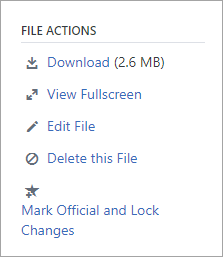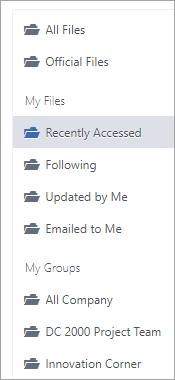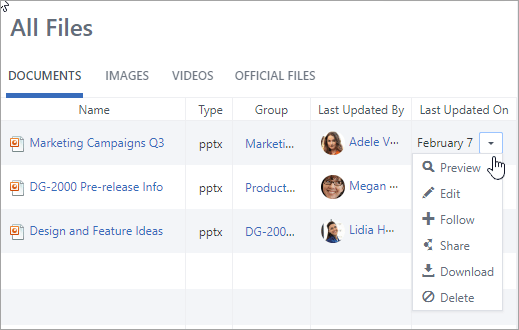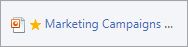Uređivanje Office 365 dokumentima u programu Viva Engage
Primenjuje se na
Svaki član zajednice Viva Engage može da uređuje datoteke koje korisnici tamo objave. Viva Engage čuva istoriju verzija za svaku datoteku.
Napomene:
-
Viva Engage skladišti datoteke svih povezanih zajednica u sistemu SharePoint. Svim datotekama se može pristupiti iz Viva Engage. Kada Viva Engage sa uslugom Microsoft 365, svaka zajednica se povezuje sa Microsoft 365 grupom. Da biste proverili da li vaša organizacija ima ovu funkciju, pogledajte članak Gde se Viva Engage skladište moje datoteke?
-
Zastarele Viva Engage instalacije koriste drugu šemu skladištenja u oblaku. Većina je prošla kroz konverziju u Microsoft 365 pomoću SharePoint skladišta. Tokom te konverzije, sve postojeće datoteke za povezane Viva Engage su samo za čitanje. U takvim slučajevima, moraćete da preuzmete i ponovo otpremite datoteku, a zatim da uredite novo otpremljenu verziju ako je potrebno. Dodatne informacije potražite u sledećim odeljcima.
Metode za uređivanje datoteka, prikazivanje istorije verzija i otvaranje prethodnih revizija zavise od tipa datoteke i mesta na kojem je datoteka uskladištena.
-
Za Word, PowerPoint ili Excel datoteke uskladištene u programu Viva Engage: Da biste pratili revizije, na Viva Engage stranici za datoteku otvorite datoteku u programu Office 365.
Rad u programu Microsoft 365 za veb je sličanMicrosoft 365 na radnoj površini. Savete i pomoć za rad u Microsoft 365 za veb aplikacijama potražite u člancima Osnovni zadaci u programu Word za veb, Osnovni zadaci u programu Excel Online i Osnovni zadaci u programu PowerPoint za veb.
-
Da biste videli istoriju verzija, proverite stranicu svake Viva Engage verzije.
-
Za Word, PowerPoint ili Excel datoteke uskladištene u sistemu SharePoint: Da biste pratili revizije, možete da izvršite promene pomoću programa Microsoft 365 za veb ili direktno u programima Word, PowerPoint ili Excel. Istorija verzija se prikazuje u SharePoint Online biblioteci dokumenata za grupu.
-
Za druge tipove datoteka: Preuzmite datoteku, izvršite promene i otpremite ažuriranu datoteku. Viva Engage prati revizije datoteka za datoteke u skladištu u oblaku i u sistemu SharePoint za datoteke uskladištene u sistemu SharePoint.
Pregled ili uređivanje datoteke iz razgovora
-
Izaberite datoteku. Viva Engage otvara stranicu datoteke i prikazuje pregled ako je dostupan.
Savet: Za druge opcije datoteke izaberite stavku Još u okviru za prilog razgovora.
-
Na listi Radnje datoteke izaberite stavku Uredi datoteku. Otvara se nova kartica za datoteku.
-
Izvršite željene promene. Da biste prestali sa uređivanjem, zatvorite karticu u pregledaču. Promene se automatski čuvaju u priloženoj datoteci.
-
Ako je datoteka uskladištena u sistemu SharePoint, videćete opciju za uređivanje datoteke u programima Word, Excel ili PowerPoint na vrhu.
Ako nema pregleda ili ne postoji veza Uredi datoteku, preduzmite sledeće korake:
-
Izaberite stavku Kliknite da biste preuzeli (ili Preuzmi) i sačuvali datoteku na računaru.
-
Uredite datoteku (nije neophodno za otpremanja).
-
Otpremite je na Viva Engage tako što ćete pronaći originalnu verziju, a zatim izaberite stavku Radnje> Otpremi novu verziju. Otpremanje uspostavljanje početnih vrednosti datoteke u stanje čitanja/pisanja.
Pregled ili uređivanje datoteke iz grupe
-
U grupi izaberite stavku Datoteke, a zatim kliknite na ime datoteke. Datoteka se pojavljuje u razgovoru gde je objavljena.
-
Da biste pregledali datoteku, izaberite stavku Kliknite ovde da biste prikazali dokument. Ako je moguće pregledati datoteku, otvara se pregled.
-
Da biste uredili datoteku, izaberite stavku Radnje >Uredi datoteku.
-
Izvršite željene promene. Da biste prestali sa uređivanjem, zatvorite karticu u pregledaču. Promene se automatski čuvaju u priloženoj datoteci.
-
Ako je datoteka uskladištena u sistemu SharePoint, možete da uredite datoteku u programima Word, Excel ili PowerPoint na vrhu.
Ako ne možete da izaberete stavku Uredi datoteku na listi Radnje datoteke :
-
Na listi Radnje datoteke kliknite na dugme Preuzmi i sačuvajte datoteku na računaru.
-
Ako je potrebno, uredite datoteku i otpremite je Viva Engage pronalaženjem originalne verzije. Zatim izaberite stavku Radnje > otpremi novu verziju. Otpremanje uspostavljanje početnih vrednosti datoteke u stanje čitanja/pisanja.
Pregled ili uređivanje datoteke sa liste Viva Engage datoteka
-
Da biste pronašli datoteku kada niste sigurni u kojoj zajednici se ona nalazi, izaberite ikonu postavki
U ovom prikazu, radnje datoteke se pojavljuju u padajućem meniju u koloni Poslednji put ažurirano .
-
Da biste pregledali datoteku, izaberite stavku Pregled.
Ako preview nije na listi, nije dostupan za ovaj tip datoteke.
-
Da biste uredili datoteku, izaberite stavku Uredi.
-
Uređujte datoteku. Da biste prestali sa uređivanjem, zatvorite karticu u pregledaču. Promene se automatski čuvaju u priloženoj datoteci.
-
Ako je datoteka uskladištena u sistemu SharePoint, možete da uredite datoteku u programima Word, Excel ili PowerPoint na vrhu.
Ako ne možete da uređujete, moraćete da preuzmete i uredite datoteku, a zatim da je ponovo otpremite.
-
Izaberite stavku Preuzmi da biste sačuvali datoteku na računaru.
-
Uredite datoteku i otpremite je na Viva Engage tako što ćete pronaći originalnu verziju, a zatim izaberite stavku Radnje> Otpremi novu verziju.
Rad sa datotekama iz sistema SharePoint
Da biste izvršili zadatke na datotekama u sistemu SharePoint, izaberite vezu SharePoint biblioteka dokumenata na stranici grupe i potražite fasciklu Aplikacije.
Informacije o radu sa datotekama iz sistema SharePoint potražite u sledećim člancima:
Najčešća pitanja
P: Kako mogu da budem siguran/na da su Office 365 datoteke?
O: Promene se čuvaju kada ih unesete u Office 365. Da biste proverili da li su promene u datoteci, osvežite pregledač i pogledajte u pregledu datoteka.
P: Zašto su neke Office 365 datoteke samo za čitanje?
O: Ako veza "Uredi" nedostaje za Word, PowerPoint ili Excel datoteke, to jednostavno znači da je instalacija programa Viva Engage u vašoj organizaciji prešla na Office 365, a Viva Engage datoteke se sada skladište u sistemu SharePoint. Moraćete da preuzmete i ponovo otpremite dokument. Na ovaj način ćete uspostaviti početne vrednosti datoteke tako da bude čitljiva i upisiva.
P: Kada radim sa tipom datoteke koji ne mogu da uređujem u programu Viva Engage, mogu li da zamenim stariju verziju ažuriranom?
O: Za tipove datoteka koji nisu Word, PowerPoint i Excel, da. Pronađite originalnu verziju datoteke u programu Viva Engage i izaberite stavku Otpremi novu verziju sa liste Radnje datoteke. Otpremanje nove verzije nije dostupno za Word, Excel ili PowerPoint dokumente: praćenje verzija za ove tipove datoteka moguće je samo ako se promene unose pomoću Office 365.
P: Kako da budem siguran da niko ne menja moju datoteku?
-
O: Ako je datoteka uskladištena u usluzi Viva Engage, zatražite od administratora grupe da klikne na njeno ime, a zatim na listi Radnje datoteka sa leve strane izaberite stavku Označi zvanične i zaključaj promene.
Datoteka se pojavljuje sa žutom zvezdicom.
-
Ako se datoteka nalazi u sistemu SharePoint, možete da odjavite datoteku da biste se uverili da niko drugi ne može da je otvori ili možete da promenite SharePoint dozvole za datoteku.
-
Da biste pronašli datoteku u sistemu SharePoint, kliknite na vezu SharePoint biblioteka dokumenata na stranici povezane grupe i potražite fasciklu Aplikacije.
-
Pratite SharePoint uputstva u članku Odjavljivanje , prijavljivanje ili odbacivanje promena datoteka u biblioteci ili Uređivanje dozvola za SharePoint listu ili biblioteku i upravljanje njima.
-